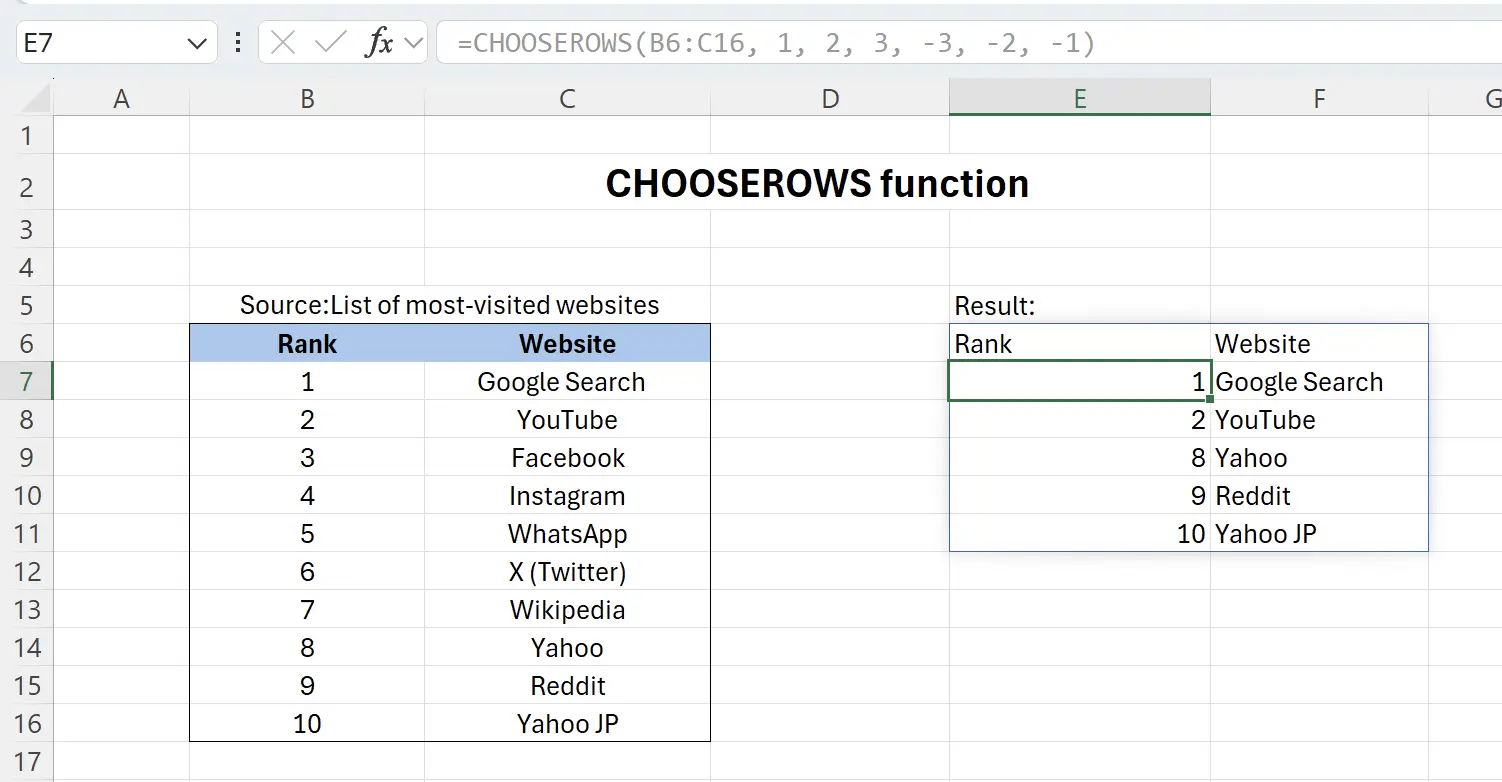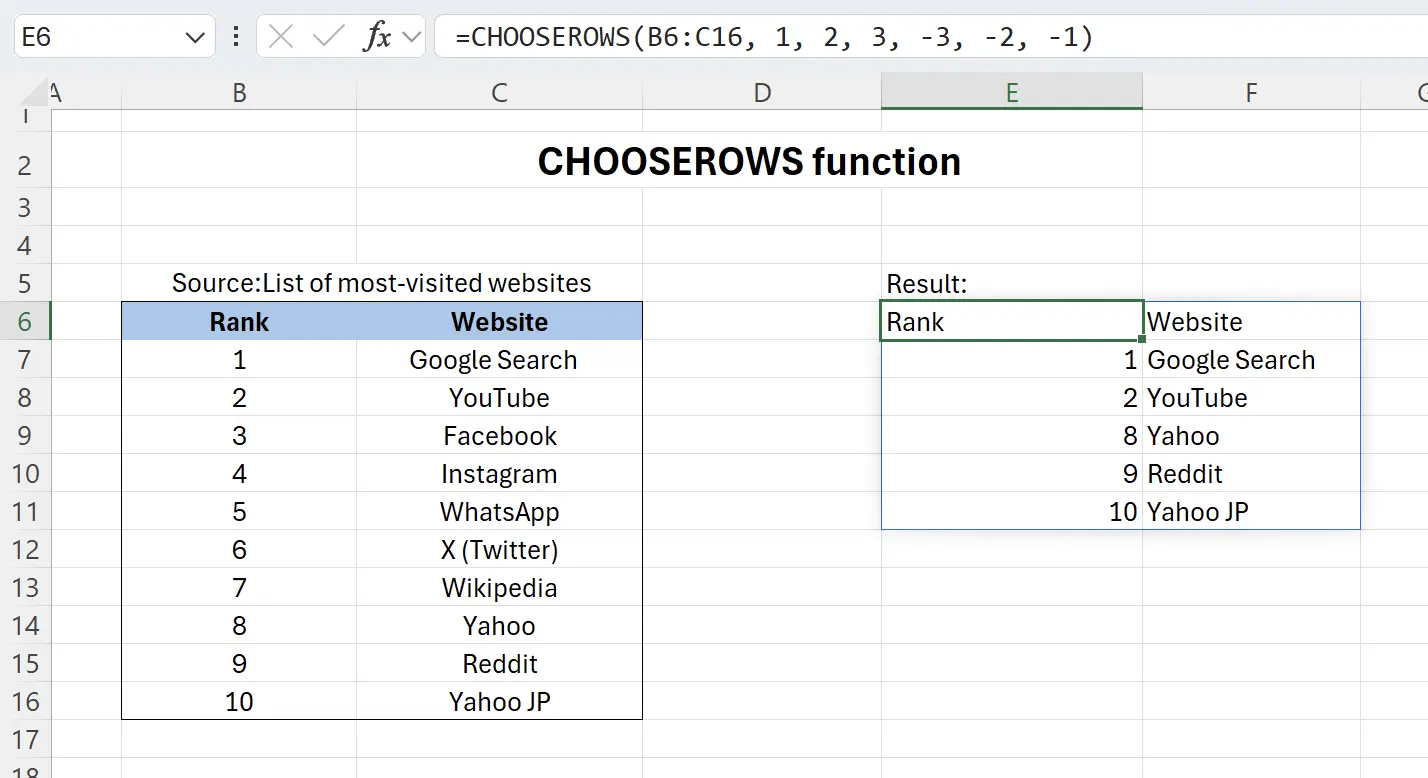1. CHOOSEROWS 函数简介
假设 Excel 工作表中有数百行数据,您想从中提取某些特定数据,例如第30行、前 5 行、后 10 行等等。使用
CHOOSEROWS 函数能轻松解决这个问题。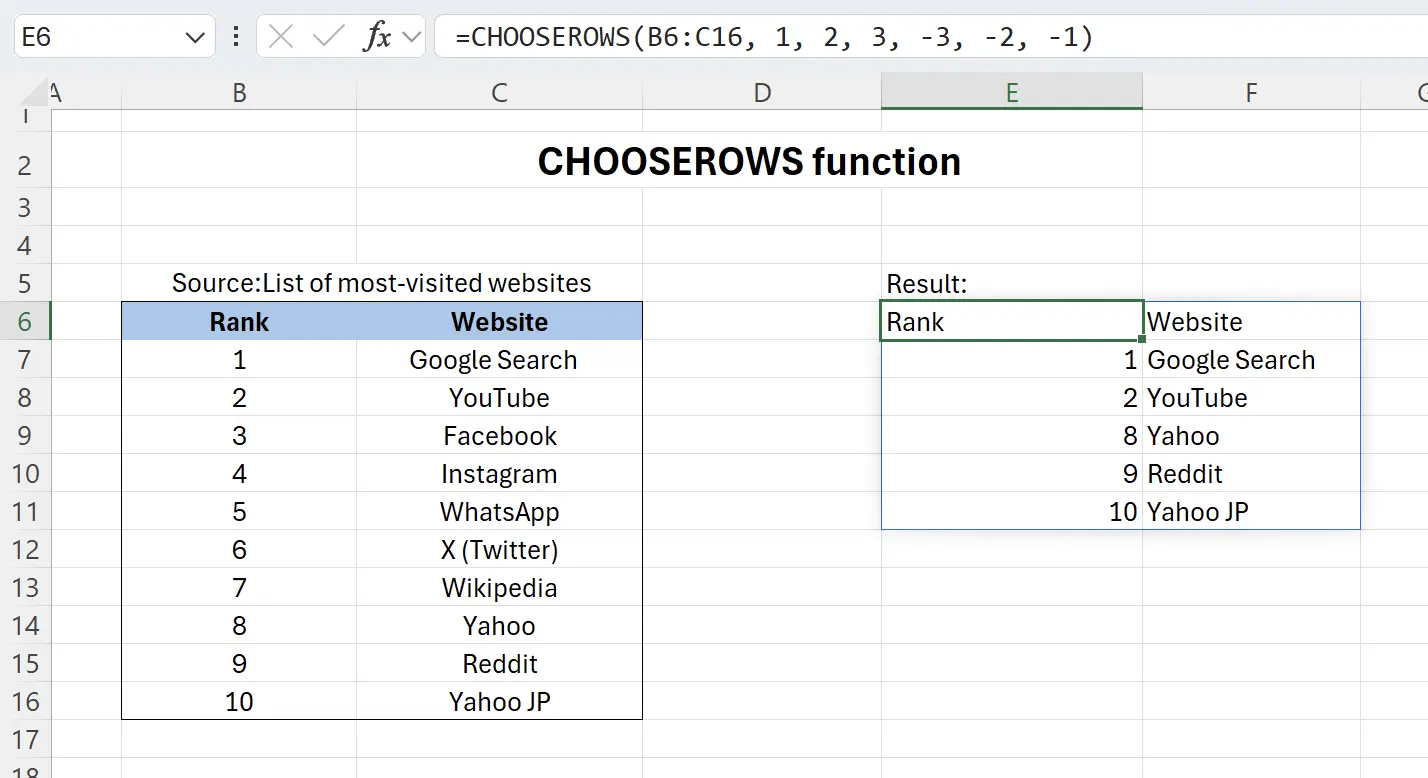
2. CHOOSEROWS 函数参数
这是使用
CHOOSEROWS 函数的语法。=CHOOSEROWS(array,row_num1,[row_num2],…)array: 必填 包含新数组中要返回的列的数组。 row_num1: 必填 要返回的第一行。 row_num2: 选填 要返回的其他行。 3. 聚焦在一部分行数据
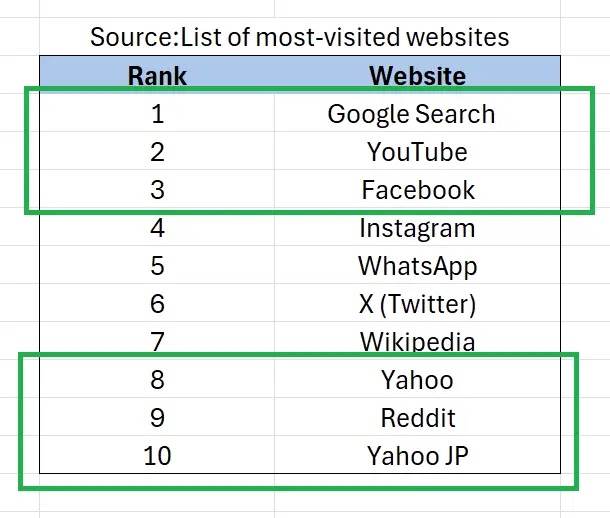
4. 开始使用 CHOOSEROWS 函数
键盘输入:
=CHOOSEROWS(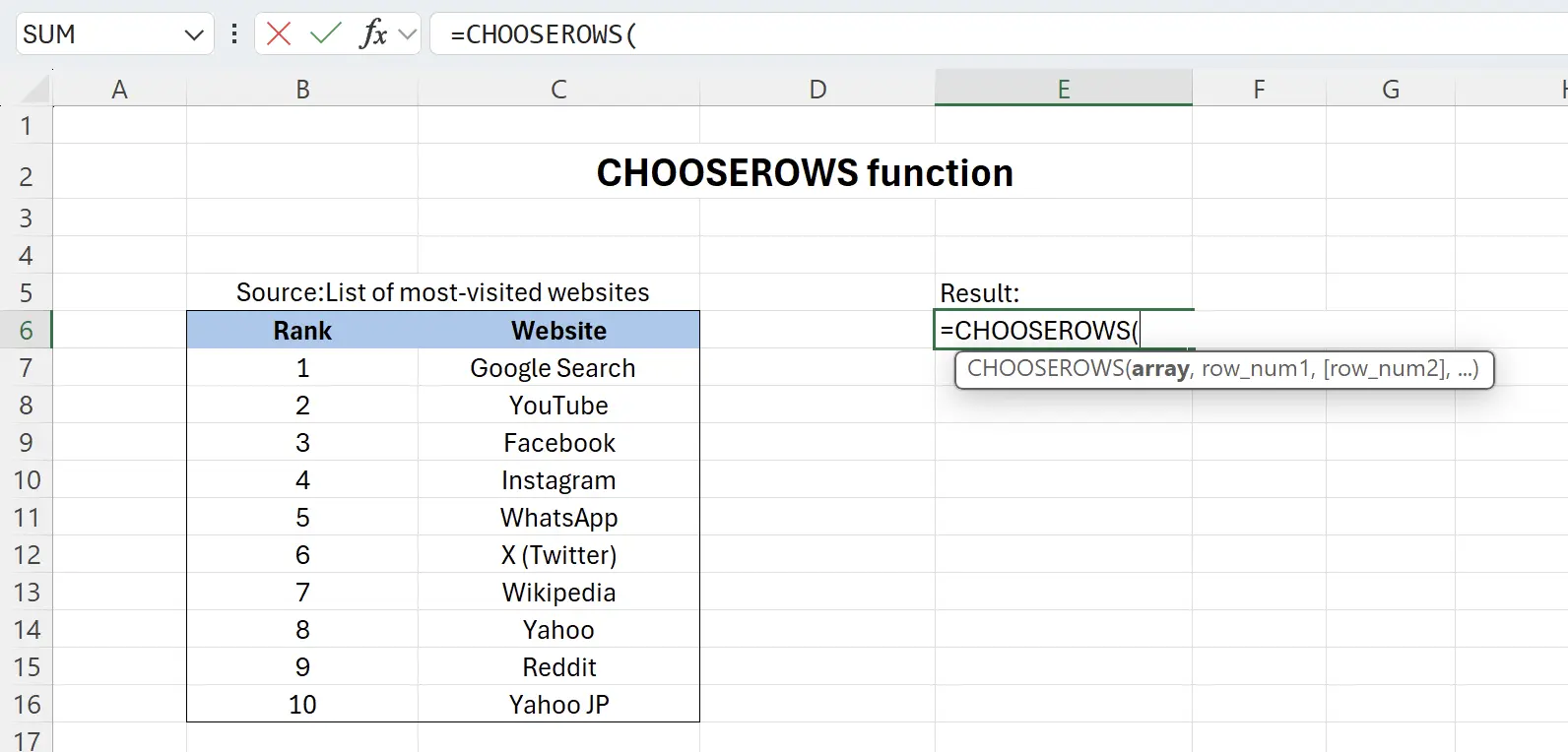
5. 选择源数据范围
此时函数会提示选定源数据范围,点击一下源数据开头
B6,然后 Shift 键 + 点击源数据末端的 C16,这样就可以选中源数据的内容,并填写到函数参数中:=CHOOSEROWS(B6:C16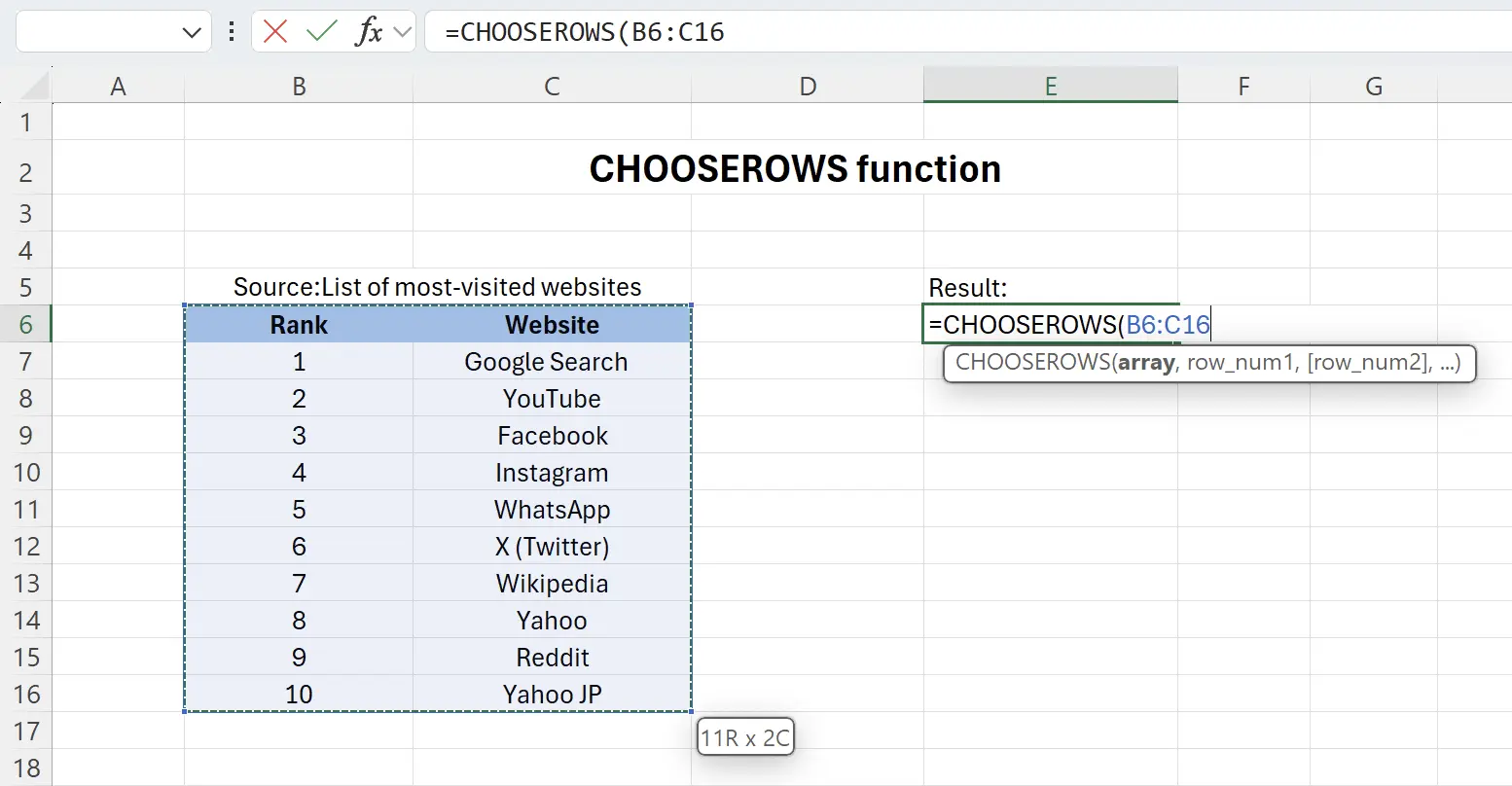
6. 输入要抽取的第几行
这里我们填入数字:1,2,3, -3, -2, -1,用逗号分割开,并加上结束的
注意行的参数也可以是负数。譬如 -1 表示最后一行,-2 表示最后一列的前一列,如此类推。
) 符号,得到函数为:=CHOOSEROWS(B6:C16, 1, 2, 3, -3, -2, -1),回车键保存。注意行的参数也可以是负数。譬如 -1 表示最后一行,-2 表示最后一列的前一列,如此类推。
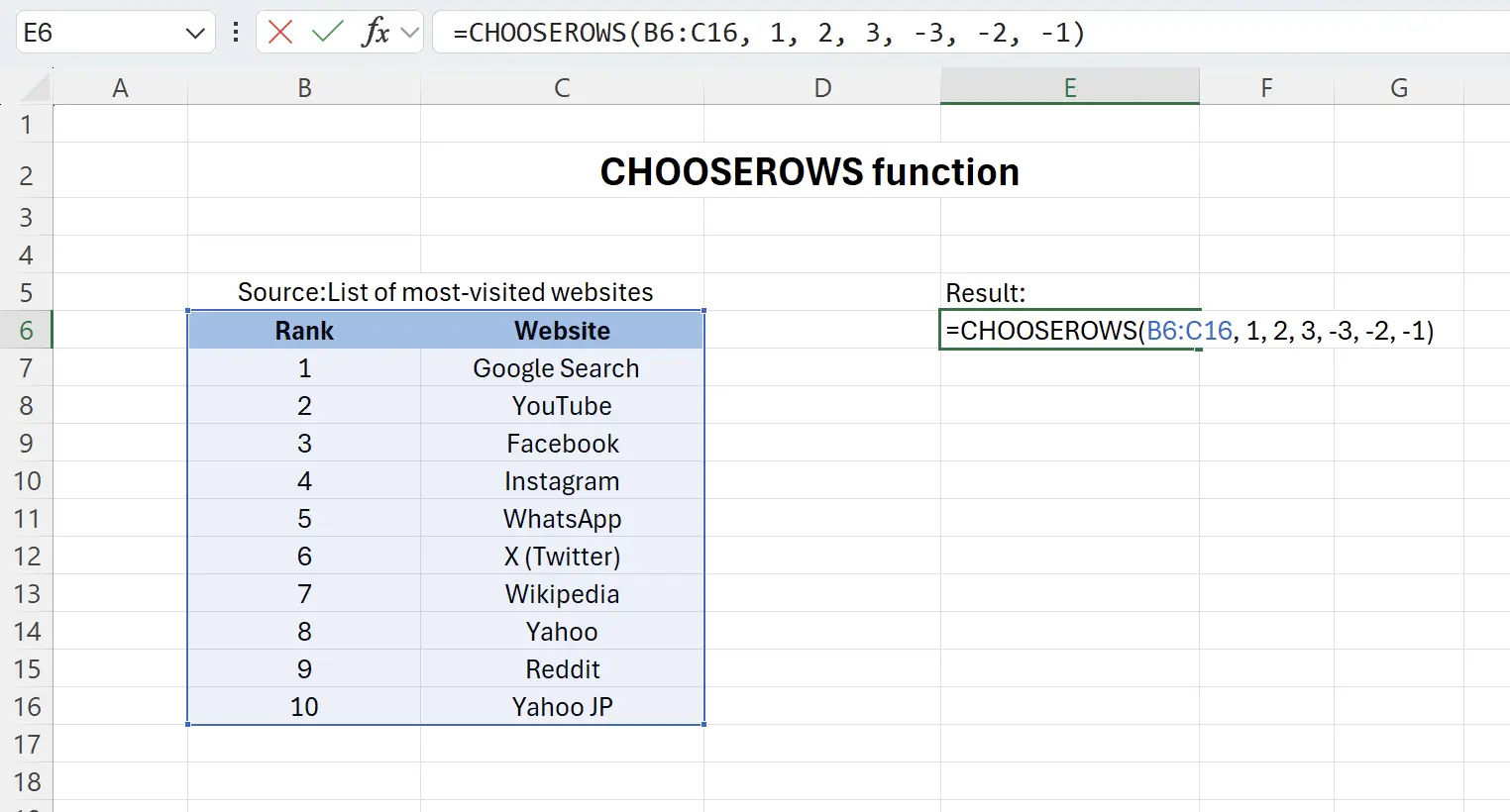
7. CHOOSEROWS 函数生效
此时,我们就可以看到
CHOOSEROWS 的效果。它实时把源数据第前三行和最后三行的内容,抽取出来了。